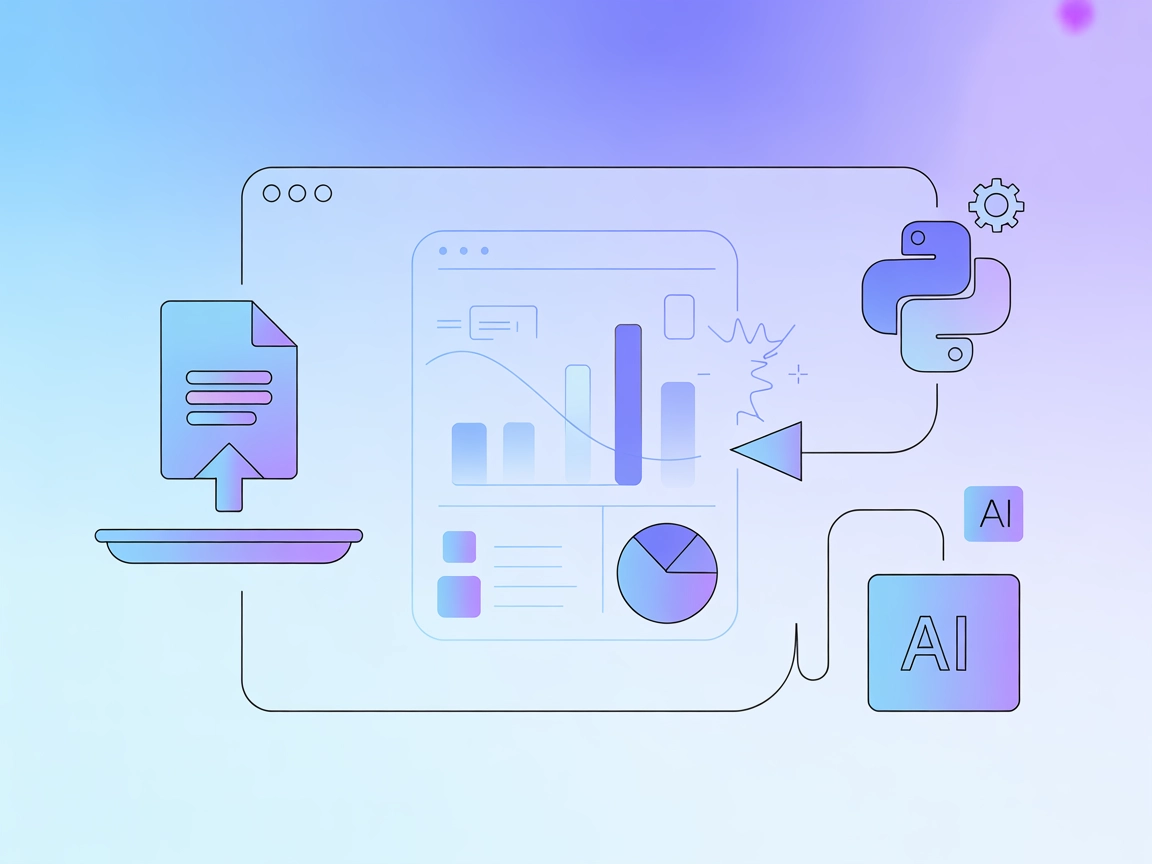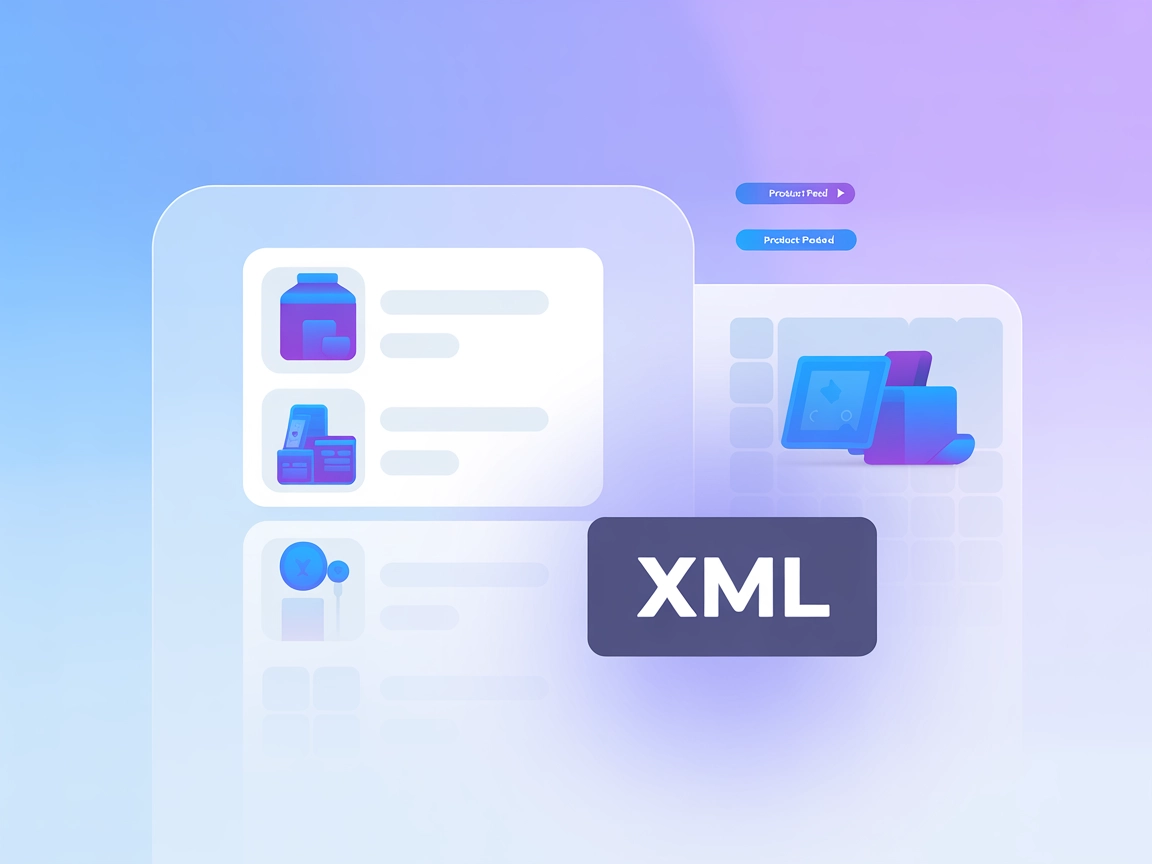
Kuinka yhdistää tuotesyötteet FlowHuntiin XML-tiedostoilla
Opi integroimaan XML-tuotesyötteet FlowHunt-flow'hun joko tiedoston latauksen tai URL-osoitteen avulla automatisoitua tuote-tietopankkia varten.

Opi lataamaan Excel-tiedosto FlowHuntiin ilman Excel-integraatiota – mukana yksityiskohtaiset ohjeet vientiin CSV-muotoon, latausvaiheet, manuaaliset päivityshuomiot sekä vianmääritys ‘API failed’ -virheisiin CSV-tuonnin aikana.
FlowHunt tarjoaa useita tapoja tuoda dataa alustalleen, kuten suorat integraatiot (esim. Excel, Google Sheets) ja manuaaliset tiedostolataukset. Jos haluat ladata yksittäisen Excel-dokumentin tai pienen määrän tiedostoja — ilman täyden Excel-integraation käyttöönottoa — manuaalinen CSV-lataus on suoraviivainen ratkaisu. Tämä tapa sopii erityisesti kertaluonteisiin datatuonteihin, uusiin työnkulkuihin testaamista varten tai kun haluat välttää Microsoft-tilin yhdistämisen.
CSV-lataustoiminnolla voit muuntaa Excel-taulukon (.xlsx tai .xls) yleisesti tuettuun CSV-muotoon (Comma-Separated Values), jonka voit ladata FlowHuntin hallintapaneelin kautta. Huomioithan kuitenkin, että tällä tavalla ei saavuteta reaaliaikaista synkronointia; kaikki muutokset alkuperäiseen Excel-tiedostoon on vietävä ja ladattava uudelleen manuaalisesti.
Excel-datan vieminen CSV:ksi varmistaa yhteensopivuuden FlowHuntin vaatimusten kanssa. Tässä vaiheittainen ohje Windows- ja Mac-käyttäjille:
Tiedosto > Tallenna nimellä.CSV (Comma delimited) (*.csv).Tallenna.Tiedosto > Lataa > Comma-separated values (.csv, nykyinen välilehti).Kun datasi on puhtaassa CSV-muodossa, lataus FlowHuntiin on helppoa:
Katso virallisesta dokumentaatiosta visuaaliset ohjeet:
Manuaalista CSV-latausmenetelmää käyttäessäsi FlowHunt käsittelee jokaisen latauksen staattisena otoksena. Tämä tarkoittaa:
Jos CSV-lataus epäonnistuu ‘API failed’ -virheeseen, syynä on todennäköisesti tiedoston muotoilu, koodaus tai koko. Näin vianmääritys etenee:
Tiedoston muotoiluongelmat:
CSV-koodausongelmat:
Kokorajoitukset:
Erotin- ja rivinvaihto-ongelmat:
Vioittunut tiedosto tai latausongelma:
Jos nämä vaiheet eivät ratkaise ongelmaasi, tallenna kopio tiedostosta ja ota yhteyttä FlowHuntin tukeen, liitä mukaan virheen tiedot ja suorittamasi toimenpiteet.
Jos tekniset haasteet jatkuvat, ota yhteyttä FlowHuntin tukitiimiin, liitä mukaan CSV-tiedostosi ja kuvaus ongelmasta saadaksesi asiantuntija-apua.
Kyllä, voit ladata Excel-tiedoston (.xlsx tai .xls) viemällä sen ensin CSV-muotoon ja käyttämällä FlowHunt-hallintapaneelin CSV-lataustoimintoa. Tämä sopii kertaluontoisiin tai satunnaisiin latauksiin ilman täyttä integraatiota.
Tarkista CSV-tiedostosi muotoiluvirheiden, kokorajoitusten, koodausongelmien ja FlowHuntin vaatimusten osalta. Katso tarkemmat vaiheet vianmääritysosiosta alempaa.
Ei. Kun lataat CSV-tiedoston suoraan, alkuperäisen Excel-tiedoston muutokset eivät synkronoidu automaattisesti. Sinun tulee viedä ja ladata tiedosto uudelleen aina, kun teet muutoksia.
Vie vain oleellinen data, käytä UTF-8-koodausta, vältä erikoismerkkejä tai kaavoja soluissa ja varmista sarakeotsikoiden yhdenmukaisuus. Tarkista vienti ja avaa se tekstieditorissa mahdollisten ongelmien havaitsemiseksi.
Katso FlowHuntin virallinen dokumentaatio tai ota yhteyttä FlowHuntin tukeen saadaksesi henkilökohtaista apua. Linkit löytyvät tämän artikkelin lopusta.
Opi integroimaan XML-tuotesyötteet FlowHunt-flow'hun joko tiedoston latauksen tai URL-osoitteen avulla automatisoitua tuote-tietopankkia varten.
FlowHunt on sitoutunut yksityisyyteen, turvallisuuteen, vaatimustenmukaisuuteen ja läpinäkyvyyteen. Se noudattaa täysin GDPR-asetusta.
Integroi FlowHunt MCP-palvelimeen automatisoidaksesi data science -työnkulut, tutkiaksesi monimutkaisia CSV-aineistoja, ajaaksesi omia Python-skriptejä ja tuott...
Evästeiden Suostumus
Käytämme evästeitä parantaaksemme selauskokemustasi ja analysoidaksemme liikennettämme. See our privacy policy.